惠普打印机怎么改纸张大小 惠普hp打印机调整纸张大小的方法
更新时间:2024-08-16 16:07:29作者:yang
惠普打印机是我们日常办公中常用的一种设备,但是在使用过程中,有时会遇到需要调整纸张大小的情况,惠普打印机如何改变纸张大小呢?其实很简单,只需要按照一定的步骤和操作方法,就能轻松完成纸张大小的调整。接下来让我们一起来了解一下惠普hp打印机调整纸张大小的具体方法吧。
具体步骤:
1.设置自定义纸张大小的方法
先在电脑上打开”设备和打印机”或”打印机与传真”选项,在其中找到对应型号的打印机。在打印图标上点击鼠标右键,调用”打印首选项”。
在”打印首选项”的”纸张/质量”选项内点击”自定义”选项
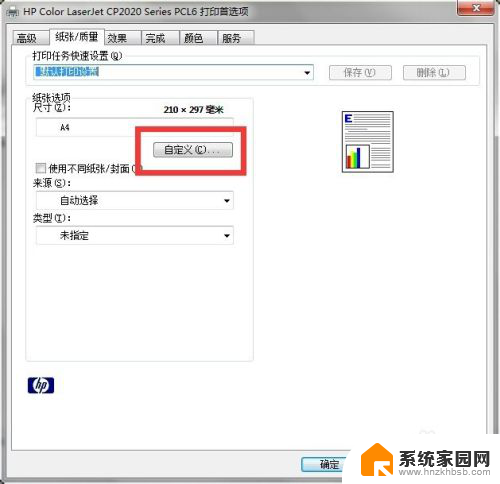
2.在”自定义”选项内依次设置名称,宽度。长度,单位,设置完成后先点击“保存”来保存设置,再点击”确定”来完成设置。
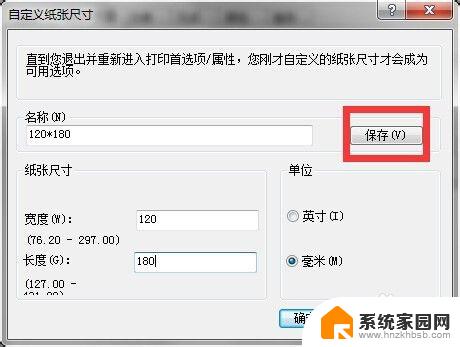
3.在软件内调用设置好的自定义纸张尺寸,例如office word 2007 。
在office word 2007的”页面布局”选”纸张大小”,在”纸张大小”内找到设置的自定义名称。如图120*180,选择即可。
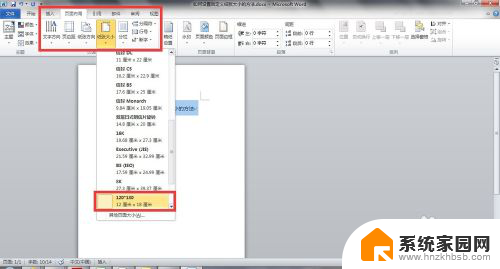
以上是关于如何在惠普打印机上更改纸张大小的全部内容,如果有需要的用户,可以按照以上步骤进行操作,希望对大家有所帮助。
- 上一篇: 声卡可以连笔记本吗 外置声卡怎么设置笔记本电脑
- 下一篇: 小米怎么重启系统 小米手机强制重启方法
惠普打印机怎么改纸张大小 惠普hp打印机调整纸张大小的方法相关教程
- 电脑打印机怎么调纸张大小 打印机纸张大小设置步骤
- 爱普生打印机自定义纸张大小 爱普生EPSON打印机如何设置纸张大小和规格
- 打印怎么选纸张大小 打印纸张大小的选择原则
- 打印机大小怎么调 打印机纸张大小设置步骤
- 打印机纸张类型怎么设置 打印机如何设置特殊纸张大小
- 打印机怎么添加纸张规格 打印机如何设置纸张大小
- 打印机怎样调整大小尺寸 如何自定义打印机纸张规格
- 针式打印机如何设置纸张大小 针式打印机纸张大小设置方法
- 惠普打印测试纸 HP打印机测试页打印步骤
- 惠普打印机6寸相纸怎么打印2寸照片 6寸相纸如何打印多张照片
- whatsapp显示日期不正确 whatapp手机时间不准怎么办
- 怎么关掉键盘声音 电脑键盘按键声音怎么调节
- 蓝牙耳机通话有电流声如何处理 蓝牙耳机听到电流声怎么处理
- 电脑屏幕发灰 笔记本电脑屏幕颜色调整方法
- 电话怎么设置自动重拨 手机通话中断后自动重拨设置教程
- 怎么显示隐藏的app 苹果手机应用隐藏教程
电脑教程推荐